Jak skopiować Spotify Lista odtwarzania na komputerze i urządzeniu mobilnym [2025]
Spotify podbiła serca wielu osób. Zawiera wiele funkcji, wśród których m.in. Spotify pozwala użytkownikom dostosować swoje listy odtwarzania i bibliotekę. Możesz tworzyć, nazywać i usuwać własne listy odtwarzania. Czasami jednak chcesz zduplikować listę odtwarzania Spotify, jak skopiować Spotify playlista? W tym artykule dowiesz się, jak to zrobić.
Tutaj nauczysz się kopiować listę odtwarzania Spotify za pomocą klawisza skrótu. Ta funkcja przyda się szczególnie, jeśli będziesz musiał przenieść się do innego Spotify konta.
Zobacz także:
Jak pobrać Spotify Playlisty [zaktualizowane w 2024 r.]
Treść artykułu Część 1. Co zrobić przed kopiowaniem Spotify PlaylistCzęść 2. Jak skopiować listę odtwarzania na Spotify Komputer stacjonarny/mobilnyCzęść 3. Jak skopiować Spotify Playlista na inne platformyCzęść 4. streszczenie
Część 1. Co zrobić przed kopiowaniem Spotify Playlist
Jako Spotify fan, znajdziesz wszelkiego rodzaju funkcje Spotify. Dobrą rzeczą jest to, że poprawia wrażenia użytkownika. Na przykład utworzenie profilu może zaprowadzić Cię w tak wiele miejsc. Będziesz mógł zobaczyć, w co aktualnie gra twój znajomy (w tym ty) online. Za pomocą tego profilu możesz również ustawić swoją playlistę jako publiczną lub prywatną. Zobaczysz, że pomoże to w kopiowaniu pliku Spotify playlista. Ponieważ jeśli chcesz skopiować listy odtwarzania, musisz upewnić się, że wszystkie listy odtwarzania są publiczne.
Zobacz także:
2024 Jak zrobić Spotify Playlista prywatna?
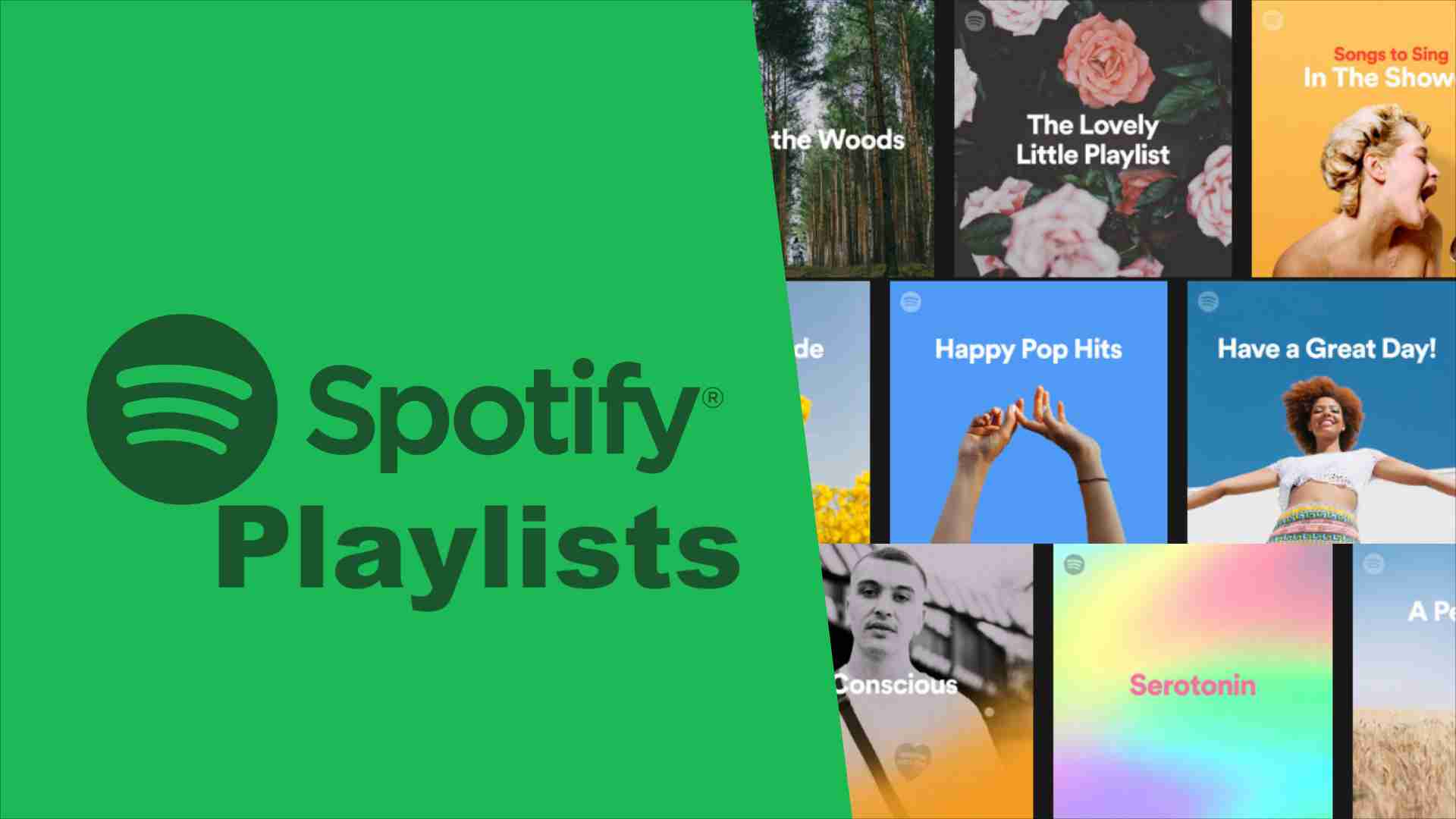
Korzyści dla społeczeństwa Spotify Playlist
Upublicznienie playlisty pomaga na różne sposoby.
- Po pierwsze, przyczyniasz się do Spotify wspólnota. Tworzenie listy odtwarzania wydaje się proste, ale czasami może zająć trochę czasu.
- Po drugie, będziesz mieć dostęp do tej listy odtwarzania na innym Spotify koncie lub nawet na innej platformie.
- Dodatkowo, Spotify pomaga być bardziej elastycznym w tworzeniu własnych Spotify listy odtwarzania.
Żeby cię uczynić Spotify playlistę publiczną, możesz od czasu do czasu dodawać do niej utwory z różnych źródeł. Możesz także skopiować listę odtwarzania Spotify i dodaj do innej listy odtwarzania. Możesz udostępniać swoje playlisty.
Jak opublikować a Spotify Playlist
Jeśli nie wszystkie Twoje playlisty są publiczne, możesz wykonać następujące czynności, aby je upublicznić:
- Otwórz Spotify app.
- Przejdź do Twojej biblioteki i wybierz playlisty.
- Kliknij ikonę menu i wybierz opcję Udostępnij publicznie.
Część 2. Jak skopiować listę odtwarzania na Spotify Komputer stacjonarny/mobilny
Czy istnieje sposób na skopiowanie pliku Spotify playlista? Odpowiedź brzmi tak. Bez zbędnych ceregieli, oto kroki, jak skopiować listę odtwarzania Spotify.
Jak skopiować Spotify Lista odtwarzania Windows/Mac
Jak zduplikować a Spotify playlista włączona Windows 11 komputer/Mac? Możesz to zrobić za pomocą aplikacji komputerowej, ale nie aplikacji internetowej.
- Otwórz swoje Spotify aplikacja komputerowa.
- Kliknij dowolną playlistę. Może to być album, wykonawca lub rekomendacja.
- Naciśnij przycisk Ctrl-A aby zaznaczyć wszystkie utwory (podobnie jak w systemie Windows).
- Kliknij prawym przyciskiem myszy utwory, a następnie wybierz Dodaj do listy odtwarzania.
- Możesz utworzyć nową listę odtwarzania lub dodać ją do innej listy odtwarzania.
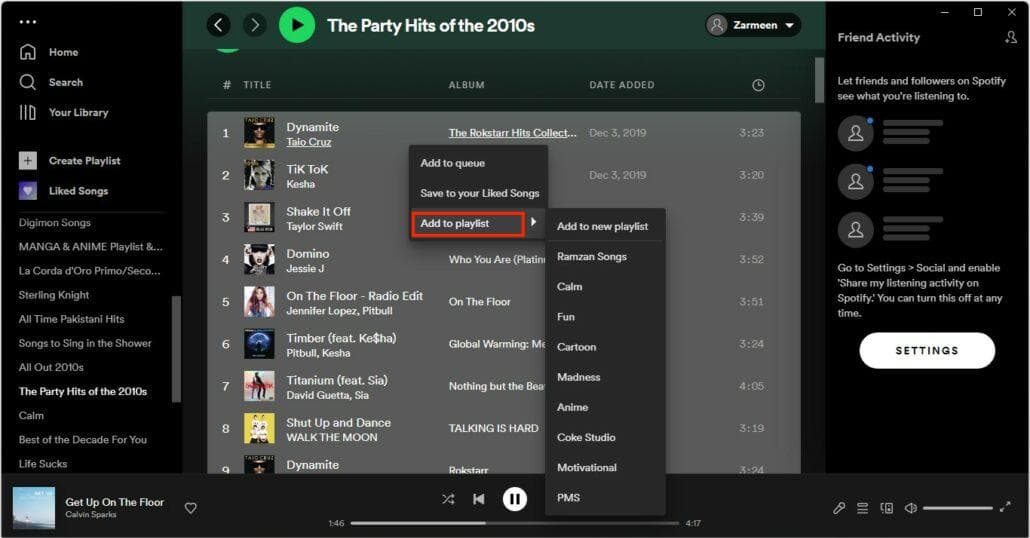
Jak skopiować Spotify Playlista na telefonie
Nie wiem, jak skopiować plik Spotify playlista na iPhonie/Androidzie? Nasze metody krok po kroku pomogą Ci to zrobić z łatwością. Upewnij się, że Spotify app w telefonie jest najnowszą wersją, jeśli nie, możesz ją zaktualizować w App Store lub Sklep Google play.
- Otwórz swoje Spotify aplikacja na urządzeniu mobilnym.
- Stuknij w dowolną playlistę. Może to być album, wykonawca lub rekomendacja.
- Kliknij menu z trzema kropkami więcej pod obrazem listy odtwarzania.
- Stuknij Dodaj do listy odtwarzania.
- Możesz wybrać Nowa playlista , aby utworzyć nową listę odtwarzania. Możesz także dodać tę listę odtwarzania do innej listy odtwarzania.
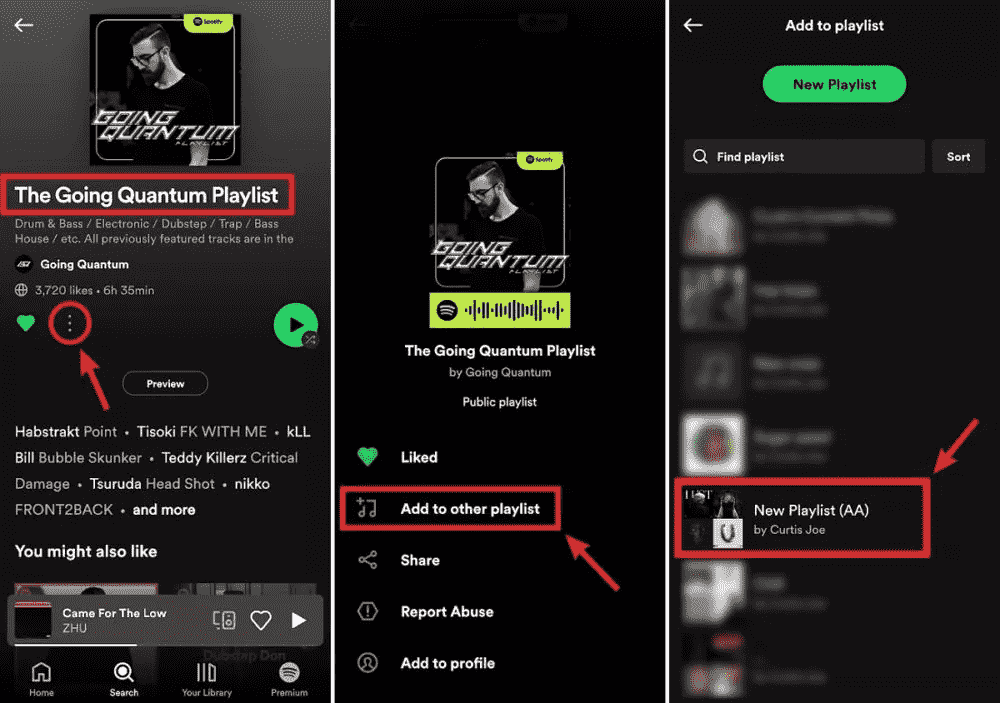
Te dodane utwory możesz teraz odtwarzać na nowych lub obecnych listach odtwarzania. Kopiowanie list odtwarzania może być przydatne, zwłaszcza jeśli zmieniasz konto. Po prostu ustaw playlistę jako publiczną. Możesz to zrobić, przechodząc do listy odtwarzania, klikając ikonę menu z trzema kropkami więcej, a następnie klikając Dodaj do profilu.
Gdy znajdziesz się na innym koncie, przeprowadź wyszukiwanie. Wpisz swój Spotify:user: ”Twoja nazwa użytkownika na Twoim drugim koncie”. Następnie zobaczysz publiczną listę odtwarzania na swoim drugim koncie. Dodaj to teraz do swojej biblioteki.
Zobacz także: Jak wykonać kopię zapasową Spotify Playlisty: przewodnik dla Ciebie
Część 3. Jak skopiować Spotify Playlista na inne platformy
Czy można skopiować np Spotify playlista? Tak. Dobrze jest wiedzieć, jak skopiować playlistę Spotify. Czy możesz skopiować listę odtwarzania na spotify za darmo? Jak skopiować A Spotify playlistę na inną platformę za darmo? Czy wiesz, że można to zrobić w inny sposób? Będziesz używać narzędzia o nazwie TunesFun Spotify Music Converter.
Pod względem legalności, TunesFun jest jednym z nielicznych konwerterów, którzy są legalni i upoważnieni do pracy jako Spotify konwerter muzyki. Chociaż jego głównym celem jest pozbycie się DRM z dowolnego Spotify śledzić, jest to zabronione i ma zasady, których lubią przestrzegać. Więc jeśli chcesz pobieranie Spotify piosenki i bezpiecznie kopiować listy odtwarzania, skorzystaj z tego legalnego narzędzia.
TunesFun Spotify Music Converter to profesjonalna aplikacja, która umożliwia konwersję Spotify utwory nie tylko do formatu MP3, ale także do formatów FLAC, WAV i M4A. Więc możesz grać Spotify Muzyka na Powerampie lub innych odtwarzaczy muzycznych bez ograniczeń.
Poza tym to narzędzie do konwersji może również umożliwiać słuchanie muzyki w wysokiej jakości przez cały czas ze względu na jego bezstratne funkcje. To narzędzie pomaga również przechowywać tagi ID3 i inne ważne metadane potrzebne do Twojego Spotify piosenka. Kliknij poniższy przycisk, aby wypróbować bezpłatnie i skopiować listę odtwarzania Spotify teraz!
Wypróbuj za darmo Wypróbuj za darmo
Jest tak łatwy w użyciu TunesFun Spotify Music Converter. Poniżej znajdziesz instrukcje:
- Pobierz i zainstaluj TunesFun Spotify Music Converter. Dostępne są wersje na komputery PC i Mac.
- Otwarte TunesFun. Teraz przeciągnij lub skopiuj plik Spotify plik, który chcesz i wklej go do TunesFun pole adresu URL.

- Skonfiguruj format wyjściowy i folder, którego chcesz użyć, a także zmodyfikuj pozostałe pozostałe parametry.

- Stuknij w "konwertować” w dolnej części ekranu. Aplikacja rozpocznie konwersję utworów oraz procedurę usuwania DRM.

- Po zakończeniu kliknij przycisk Gotowy aby zobaczyć przekonwertowane utwory.
Po zakończeniu konwersji utworów możesz je skopiować Spotify listy odtwarzania i przesyłaj je do dowolnego odtwarzacza multimedialnego. Nagraj je na płytę CD lub pobierz na odtwarzacz MP3. Możliwości są nieograniczone, gdy korzysta się z tego wszechstronnego narzędzia.
Część 4. streszczenie
Właśnie nauczyłeś się kopiować plik Spotify lista odtwarzania. Wyjaśniono, jak to zrobić. Polega to po prostu na przejrzeniu listy odtwarzania, wybraniu wszystkich utworów, a następnie wybraniu dodania ich do nowej lub starej listy odtwarzania. Gdy to zrobisz, możesz już słuchać ich w swojej bibliotece list odtwarzania.
Znajomość kopiowania listy odtwarzania ma tak wiele zastosowań Spotify. Możesz użyć tej funkcji do przeniesienia list odtwarzania na inne konto. Alternatywnie, istnieje wszechstronne narzędzie, którego można użyć do skopiowania pliku Spotify lista odtwarzania. To przez TunesFun Spotify Music Converter.
Zostaw komentarz